A veces, al escribir un libro, es necesario poner notas al pie de página automáticas en el documento. Las notas a pie de página indican la fuente de información, de donde se tomó esta o aquella información o fotografía (a menudo hipervínculos), descifran el significado de abreviaturas y abreviaturas. En los libros documentales, por ejemplo, sobre la guerra, hay muchos enlaces durante el diseño y no es realista insertar manualmente notas al pie y explicaciones en el texto.
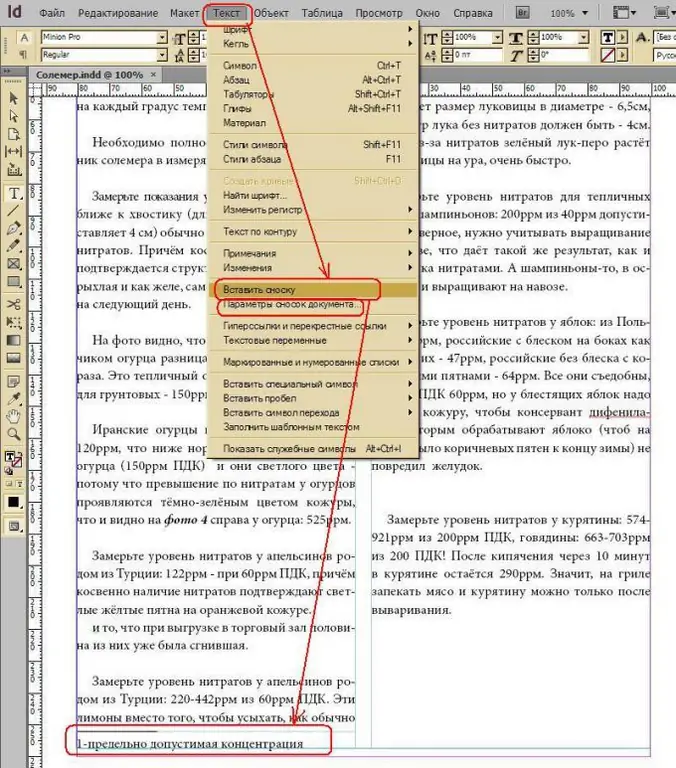
Instrucciones
Paso 1
Busque la palabra para la que desea una nota al pie y coloque el cursor después de ella.
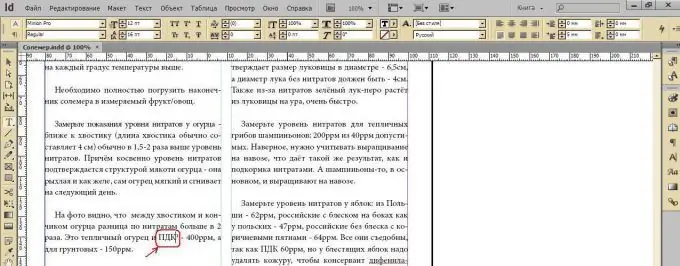
Paso 2
Vaya al menú Texto-Insertar nota al pie. Aparece una nota a pie de página debajo de la línea.
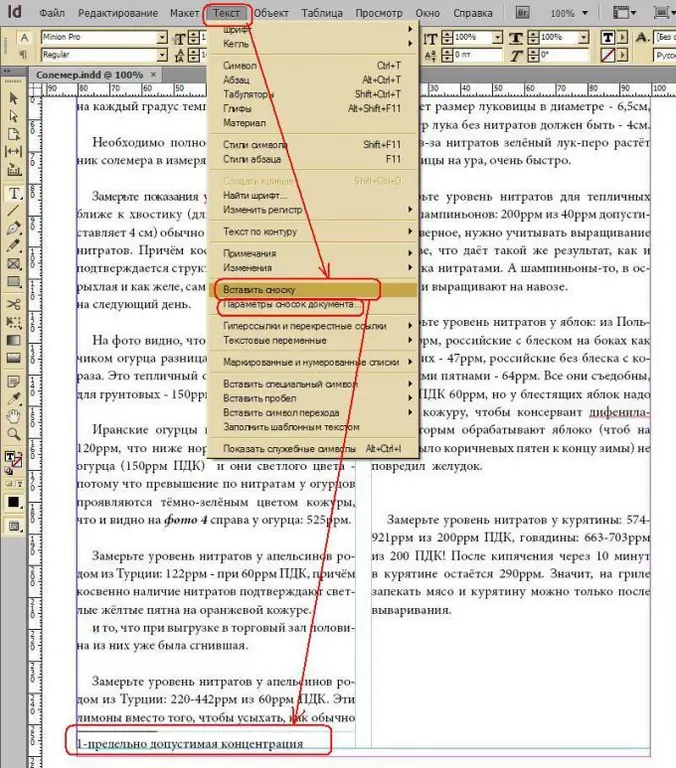
Paso 3
Configure los parámetros de las notas al pie de página con el comando Parámetros de notas al pie de página.
Por lo general, una nota al pie se muestra como números en forma de superíndice en la parte superior, por lo tanto, coloque la numeración y el formato de la pestaña Estilo: 1, 2, 3, 4, luego Posición: Superíndice. Y deje un paréntesis después del índice: Sufijo:).
Marque la casilla Nueva numeración para: Cada sección, ya que es más conveniente para la composición tipográfica de libros que la numeración sólida.
Dado que las notas al pie de página generalmente se hacen más pequeñas que el texto en sí, en la sección Formatear notas al pie, cambie el estilo de párrafo del Párrafo principal (con los parámetros de tamaño de fuente de Minion Pro 12) a otro estilo, llamémoslo Texto principal 9 (con el Times New Parámetros de tamaño de fuente Roman 9) …
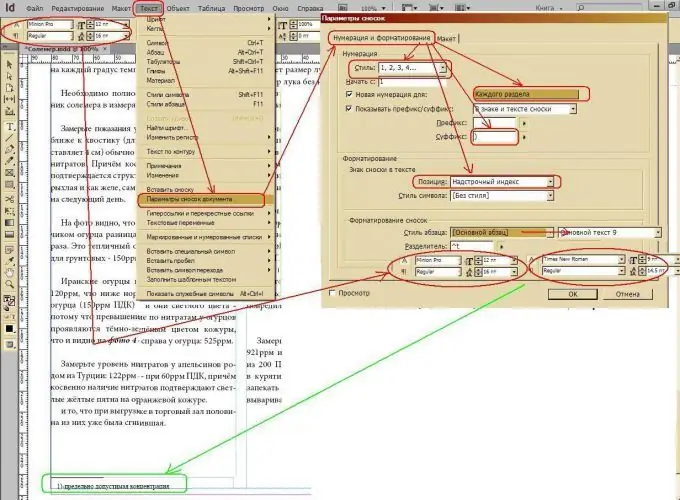
Paso 4
Ajuste las sangrías del texto de la nota al pie y el tipo de línea sobre la nota al pie, para esto vaya a la pestaña Diseño.
Para evitar que el texto se pegue a la nota al pie, asegúrese de establecerlo en la línea de base de la primera línea: Desplazamiento: sección inicial.
Para mostrar la línea sobre la nota al pie, marque la casilla Regla en y ajuste su longitud en el parámetro Ancho.






